“Cái gì cũng có hai mặt, Xoay Màn Hình Máy Tính cũng vậy!” – Bạn đã từng nghe câu này chưa? Câu nói này có vẻ hơi “lạ”, nhưng khi suy nghĩ kỹ, nó lại phản ánh rất đúng thực tế. Xoay màn hình máy tính có thể mang đến những lợi ích bất ngờ, nhưng cũng ẩn chứa những bất tiện tiềm ẩn. Vậy nên, trước khi hành động, bạn hãy cùng Nexus Hà Nội khám phá hết những ưu nhược điểm của việc xoay màn hình máy tính nhé!
Xoay Màn Hình Máy Tính Là Gì?
Xoay màn hình máy tính là thay đổi hướng hiển thị của màn hình từ ngang sang dọc hoặc ngược lại, giúp bạn trải nghiệm nội dung theo cách phù hợp nhất. Hành động này được thực hiện bằng cách sử dụng các phím tắt, phần mềm hoặc tùy chọn cài đặt trên hệ điều hành.
Ưu Điểm Của Xoay Màn Hình Máy Tính
-
Tăng Năng Suất Làm Việc: Xoay màn hình máy tính theo chiều dọc giúp hiển thị nhiều dòng code hoặc văn bản hơn, tạo điều kiện thuận lợi cho lập trình viên, nhà văn, biên tập viên, thiết kế đồ họa…
-
Trải Nghiệm Xem Phim Tốt Hơn: Xoay màn hình sang chiều dọc có thể mang đến trải nghiệm xem phim, video chuyên nghiệp hơn, đặc biệt là các video có tỷ lệ khung hình 9:16.
-
Thích Hợp Cho Chơi Game: Một số game di động được tối ưu hóa cho màn hình dọc. Xoay màn hình máy tính sẽ giúp bạn tận hưởng game với trải nghiệm mượt mà, đầy đủ nhất.
Nhược Điểm Của Xoay Màn Hình Máy Tính
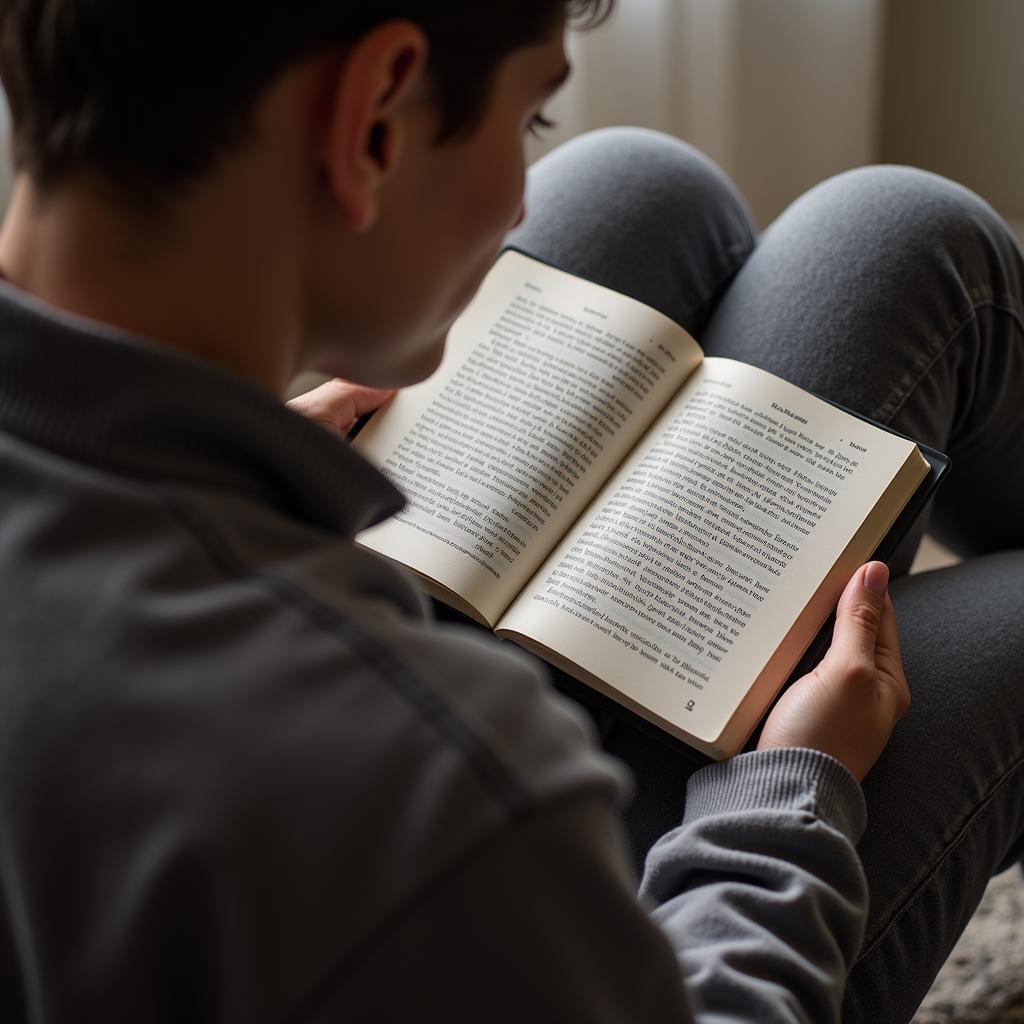 Xoay màn hình máy tính cho đọc sách
Xoay màn hình máy tính cho đọc sách
-
Thay Đổi Thói Quen Sử Dụng: Nhiều người đã quen với việc sử dụng màn hình máy tính theo chiều ngang. Việc xoay màn hình sang chiều dọc có thể gây bất tiện, thậm chí là chóng mặt, cho đến khi bạn làm quen được với nó.
-
Không Phù Hợp Với Tất Cả Nội Dung: Không phải tất cả các nội dung đều được tối ưu hóa cho màn hình dọc. Ví dụ, xem video có tỷ lệ khung hình 16:9 trên màn hình dọc có thể khiến video bị méo mó.
-
Gây Mỏi Mắt: Xoay màn hình máy tính sang chiều dọc có thể khiến mắt phải điều chỉnh góc nhìn nhiều hơn, dẫn đến mỏi mắt, đặc biệt khi sử dụng trong thời gian dài.
Cách Xoay Màn Hình Máy Tính
Bạn có thể xoay màn hình máy tính bằng nhiều cách:
- Sử Dụng Phím Tắt: Trên Windows, bạn có thể sử dụng tổ hợp phím
Ctrl + Alt + mũi tên lên/xuống/trái/phảiđể xoay màn hình. - Sử Dụng Tùy Chọn Cài Đặt: Trên Windows, bạn vào
Cài đặt > Hệ thống > Hiển thị > Xoay màn hìnhđể chọn hướng hiển thị mong muốn. - Sử Dụng Phần Mềm: Có nhiều phần mềm hỗ trợ xoay màn hình máy tính như
Rotate Screen,DisplayFusion…
Lưu Ý Khi Xoay Màn Hình Máy Tính
- Cân Nhắc Thói Quen Sử Dụng: Hãy cân nhắc thói quen sử dụng của bản thân trước khi quyết định xoay màn hình.
- Tối Ưu Hóa Nội Dung: Hãy đảm bảo nội dung bạn đang sử dụng đã được tối ưu hóa cho hướng hiển thị mới.
- Kiểm Tra Vị Trí Màn Hình: Hãy kiểm tra xem màn hình có được đặt ở vị trí phù hợp với hướng hiển thị mới hay không.
Câu Hỏi Thường Gặp
- “Làm sao để xoay màn hình máy tính trở lại bình thường?”
- Bạn có thể sử dụng lại tổ hợp phím tắt, phần mềm hoặc tùy chọn cài đặt để xoay màn hình về hướng ban đầu.
- “Có cách nào để xoay màn hình máy tính tự động khi mở một ứng dụng cụ thể?”
- Bạn có thể sử dụng phần mềm quản lý màn hình như
DisplayFusionđể thiết lập xoay màn hình tự động cho các ứng dụng cụ thể.
- Bạn có thể sử dụng phần mềm quản lý màn hình như
Kêu Gọi Hành Động
Bạn có thắc mắc gì về xoay màn hình máy tính? Hãy liên hệ với Nexus Hà Nội qua số điện thoại: 0372899999 hoặc email: [email protected]. Chúng tôi luôn sẵn sàng hỗ trợ bạn 24/7!